Cómo usar el modo nocturno de Android
Mirar las pantallas de los teléfonos inteligentes todo el día y la noche puede hacer que sus ojos se sientan cansados. Además, la luz de la pantalla de un teléfono inteligente puede dificultar conciliar el sueño e incluso afectar la calidad del sueño. Los teléfonos inteligentes Android estándar tienen una función llamada Luz nocturna diseñada para reducir la fatiga visual e interferir menos con su sueño. También hace que sea más cómodo leer con poca luz, si así es como te gusta relajarte.
Los teléfonos Samsung con Android no tienen la función de luz nocturna, sino que tienen un filtro de luz azul. El modo nocturno de Samsung es como Modo oscuro de Android, que cambia del fondo blanco predeterminado con texto negro a un fondo negro con texto blanco.
Así es como funcionan la luz nocturna de Android y el filtro de luz azul de Samsung.
Las instrucciones de Night Light se aplican a Android 9.0 Pie y 8.0 Oreo. Night Light no está disponible en Android 7.0 Nougat o versiones anteriores.
Las instrucciones de luz azul de Samsung se aplican a los teléfonos inteligentes Galaxy con Android 7.0 y posterior.
Cómo encender y apagar la luz nocturna de Android
Puede configurar la función Luz nocturna de Android en un horario o encenderla y apagarla manualmente.
Ir a Ajustes > Monitor > Luz de noche.
-
En la pantalla Luz nocturna, puede configurar un horario, ajustar la hora de inicio y finalización, ajustar la intensidad (si la Luz nocturna está encendida) y activar o desactivar el modo.
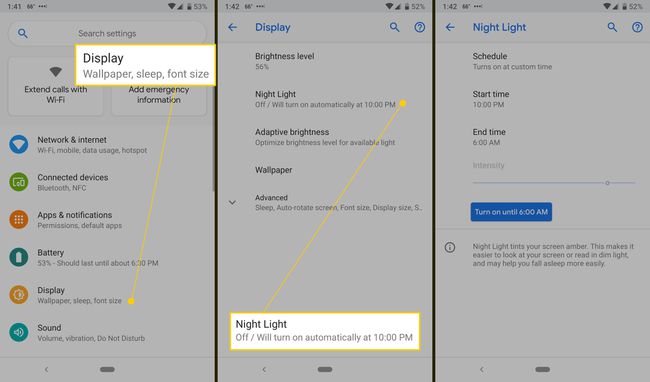
Para configurar un horario diario, toque Calendario. Entonces elige entre Activa una hora personalizada o Se enciende desde el atardecer hasta el amanecer.. Para la última opción, deberá compartir su ubicación, para que su teléfono inteligente sepa a qué hora sale y se pone el sol en su zona horaria.
Si elige una hora personalizada, puede tocar Hora de inicio y Hora de finalización para que aparezca un reloj para configurar su horario.
Si no configura un horario, verá un botón en la parte inferior que dice Activar ahora o Apagar ahora. Al usar la función Programación, siempre puede encender o apagar la luz nocturna temprano.
-
Si establece una hora personalizada, el botón dirá Encienda hasta las 9:00 a. M. o Apagar hasta las 10:00 p.m., por ejemplo. Desde el atardecer hasta el amanecer, verá Enciende hasta el amanecer o Apagar hasta el atardecer.
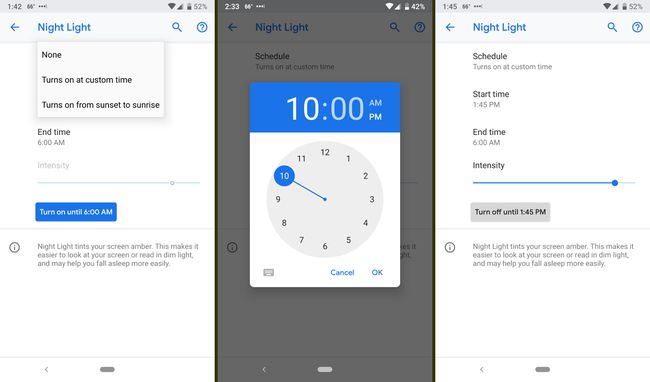
Cuando la luz nocturna está encendida, puede ajustar la intensidad del tinte ámbar.
Cómo utilizar el filtro de luz azul de Samsung
Al igual que la función Luz nocturna de Android, el filtro de luz azul se puede habilitar manualmente o configurar en un horario.
En tu Samsung Galaxy, ve a Ajustes > Monitor.
-
Desde esta pantalla, puede activarla y desactivarla, o tocar Filtro de luz azul para ver más configuraciones.
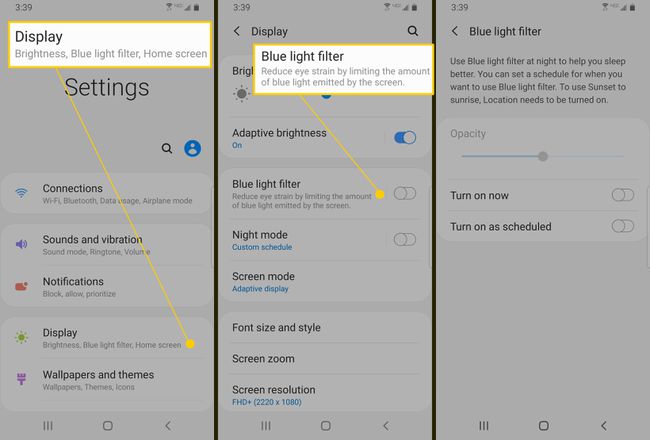
En la siguiente pantalla, hay un botón junto a Activar ahora que puede usar para activar y desactivar el filtro.
-
O puede alternar Activar según lo programado, luego seleccionar Puesta del sol al amanecer o horario personalizado. Al igual que con la luz nocturna de Android, deberá permitir que se comparta su ubicación para la primera opción.
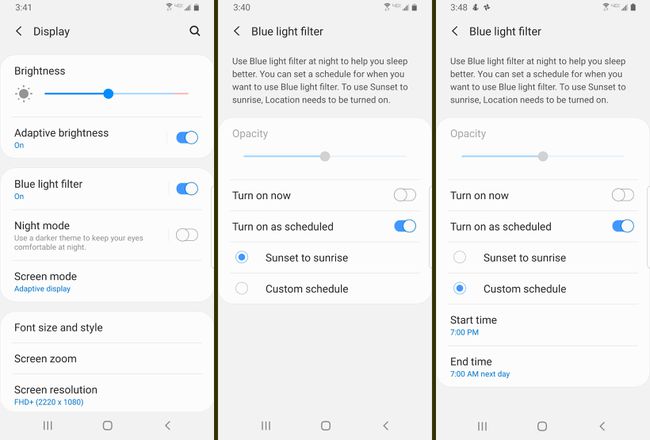
Cuando el filtro está activado, puede ajustar la opacidad con un control deslizante.
